Reklame
Du kører Linux på din pc, men du har også Windows installeret. Det er en dobbelt boot, men nogle gange vil du gerne dele data mellem de to operativsystemer.
Men noget stopper dig: Windows.
Det ser ud til, at Windows 10 låser C: drevet, så du ikke kan få adgang til data i Linux. Så hvad kan du gøre ved det? Overraskende er løsningen ganske enkel.
Hvorfor få adgang til dine Windows-data i Linux?
Dual-bootere (specifikt dem, der kører Windows og Linux på en computer) har et problem, der påvirker Windows 8 og 10. Når du bruger Linux-operativsystemet, er det umuligt at få adgang til Windows-drevet.

For eksempel har du muligvis nogle billeder, du vil redigere i Linux. Der er måske en video, du vil se; du har måske nogle dokumenter, du ønsker at arbejde på. Værst er det, at du muligvis har downloadet et Linux-installationsprogram, mens du bruger Windows til at spare tid.
Men forsøg på at få adgang til drevet i Linux resulterer i en fejlmeddelelse. Typisk vil du se et par bokse dukke op. Den ene vil udråbe “NTFS-partitionen er i dvaletilstand”, mens den anden vil rådgive, at den “ikke kunne montere” enheden. Så hvad laver du forkert?
Dvaletilstand Windows
Som et lille skovdyr har Windows en dvaletilstand. Dette anvendes specifikt i Windows 8 og 10. At lukke Windows på den sædvanlige måde vil dvale i systemet.
Dette betyder i det væsentlige, at alt i hukommelsen forpligter sig til harddisken (HDD) i hele dvaletilstand. Når du kommer til at tænde for din computer (eller åbne din bærbare computer), er den ikke tændt; snarere gendanner data fra harddisken tilbage i hukommelsen.
Du ved sandsynligvis, at Windows har nogle andre strømstyringstilstande. Disse er:
- Lukke ned: Muligheden for at slukke for din computer.
- Søvn: En tilstand med lav effekt, der bevarer den aktuelle session.
- Dvale: Gemmer den aktuelle session på HDD, indtil computeren genstarter.
- hybrid: En kombination af søvn og dvale, hvilket muliggør en hurtig genstart. Det er normalt deaktiveret på bærbare computere.
Når du forsøger at få adgang til din Windows-partition i Linux, og du ser en fejlmeddelelse, der henviser til, at partitionen er "dvaletilstand", skyldes det, at drevet er låst til Windows. Vitaldata gemmes på harddisken i afventning af, at operativsystemet initialiseres igen.
Deaktivering af hybridstart på Windows
Denne metode til at sætte computeren i dvale i stedet for at lukke den ned kaldes "Hybrid Boot." For at omgå dens begrænsende virkning på Linux-dual-bootere, skal du deaktivere det. Tre muligheder er tilgængelige her:
- Luk ikke din pc for at få adgang til Linux.
- Deaktiver permanent Hybrid Boot.
- Slet dvalefilen.
Disse indstillinger forklares nærmere nedenfor.
Genstart, ikke dvale
Den nemmeste løsning er at sikre, at din computer ikke er gået i dvale. Uden hibernated data på din HDD kan du få adgang til Windows-partitionen fra Linux uden problemer.
Det er interessant, når du bruger Genstart valgmulighed i Windows, computeren lukker fuldt ud. I stedet for at overføre sessionsdataene til HDD, lukkes alt ned og genstartes derefter. Så længe du hurtigt vælger dit foretrukne operativsystem i GRUB-menuen, vil du være i stand til at starte op i Linux. Når du kører, skal du gennemse til Windows-drevet på dit system HDD; det skal nu være tilgængeligt.
Deaktiver hybridboot
I stedet for at undgå hybridboot, kan det deaktiveres.

Åbn først Windows Kontrolpanel ved at trykke på WIN + R og ind kontrolpanel. Vælg derefter Hardware og lyd> Strømindstillinger> Skift, hvad strømknapperne gør, derefter Vælg hvad tænd / sluk-knapperne gør i venstre kolonne.
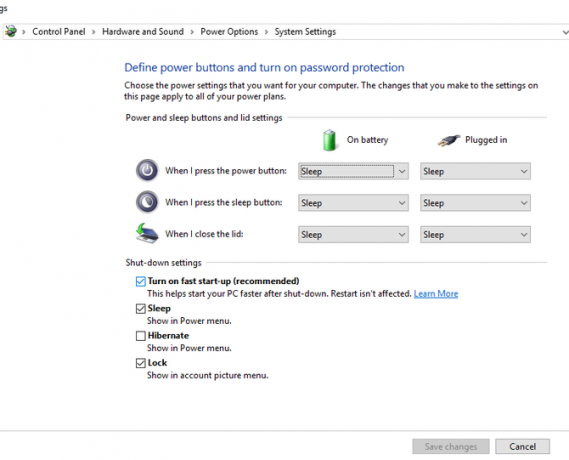
Her skal du kigge efter Skift indstillinger, der i øjeblikket ikke er tilgængelige, så kig efter Tænd for hurtig opstart (anbefales). Dette kontrolleres som standard; at deaktivere funktionen, fjerne kontrollen og Gem ændringer.
I fremtiden, når du lukker computeren, gør den det ordentligt, som ældre Windows-versioner gjorde. Bemærk, at dette gøres på bekostning af langsommere opstartstider, når du starter i Windows.
Slet dvaletilstand
En ekstrem mulighed er at slette dvalefilen fra Linux. Hvis du er afhængig af dette, slettes dvalefilen, hiberfil.sys, automatisk, når C: drevet er monteret i Linux (selvom hvis du bruger en SSD, det skal være deaktiveret)
Dette vil dog medføre, at ethvert ikke-gemt arbejde går tabt, så vælg slet din dvalefil kun efter overvejelse.
Åbn dette for at åbne Skiver værktøj (findes normalt i tilbehør menu). Åbn dette, og vælg derefter det drev, der indeholder din Windows-partition. Du skal være i stand til at identificere dette ud fra diskenes størrelse og producent. Hvis du har flere enheder, skal du kontrollere dem alle; ser du Windows-partitionen, da den er formateret med NTFS-filsystemformatet.
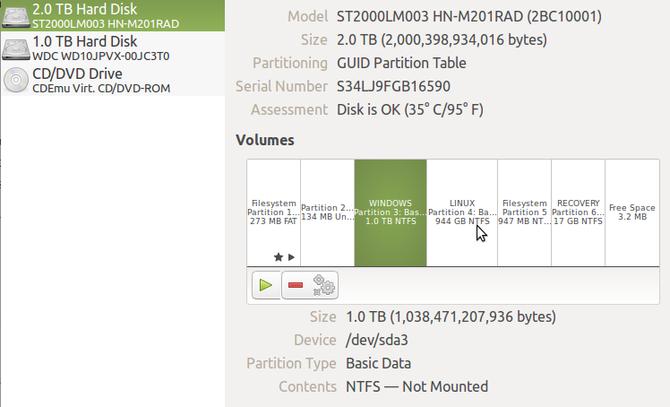
Når du har fundet Windows-partitionen, skal du vælge den, derefter klikke på Gearknappen og vælge Rediger monteringsindstillinger.
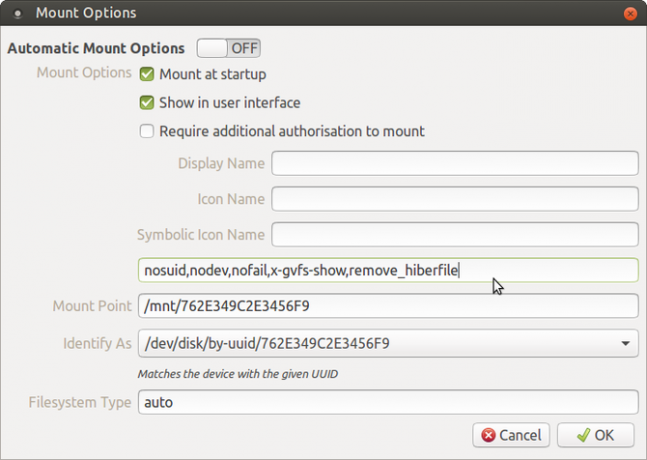
Deaktiver øverst i vinduet Indstillinger for automatisk montering. Indtast derefter i boksen Monteringsindstillinger:
, remove_hiberfileBekræft dette ved at klikke på Okay, indtast derefter din adgangskode, når du bliver bedt om det. Du skal nu være i stand til at montere partitionen i din Linux filhåndtering og gennemse efter de filer, du har brug for. Selv hvis Hybrid Boot er aktiveret i Windows, slettes dvalefilen. Fantastisk, hvad?
Nå, måske ikke. Hvad hvis du har en dual boot opsat med Linux som standardindstilling? En Windows Update genstarter din computer og sender den til Linux. Hvis Windows Update kører uden din viden, kan du miste værdifulde data i dvalefilen. Dette kan vise sig ødelæggende.
Et sikrere alternativ ville være at bruge skrivebeskyttet tilstand til Windows-partitionen, når du får adgang til den fra Linux. Dette vil betyde, at alle ændringer, du ønsker at foretage i filer, skal gemmes lokalt på Linux-partitionen.
Deling af data mellem Windows og Linux
Uanset hvilken metode du vælger at arbejde omkring C: drevet, der er låst til Windows, vil du være i stand til at kopiere, flytte, åbne og redigere dine filer. Selvom det er let at få adgang til Windows C: drevet i Linux, er der alternativer, som du måske foretrækker.
- Brug et USB-drev eller SD-kort til at gemme data.
- Tilføj en dedikeret HDD (intern eller ekstern) til delte data.
- Brug en netværksdeling (måske en NAS-boks) eller USB HDD tilsluttet din router.
- Anvend din skylager som en netværksandel.
Alle disse kan udforskes mere detaljeret gennem vores kig på deling af data mellem Windows og Linux computere.
Bemærk, at det også er muligt at se Linux-data fra Windows. Du har brug for DiskInternals Linux Reader til dette. Når det først er installeret, scanner værktøjet din HDD for Linux-partitioner og viser dem i en Windows Explorer-lignende brugergrænseflade. Disse filer og mapper kan derefter gennemses og åbnes i Windows (hvis kompatible).
Hent:DiskInternals Linux Reader (Ledig)
Christian Cawley er viceaditor for sikkerhed, Linux, DIY, programmering og teknisk forklaret. Han producerer også The Really Useful Podcast og har lang erfaring med support til desktop og software. Christian bidrager til Linux Format-magasinet og er en Raspberry Pi-tinkerer, Lego-elsker og retro-spil-fan.